p30手机怎么设置软件锁 华为P30应用锁设置方法
日期: 来源:小麦安卓网
在现代社会中手机已经成为我们生活中必不可少的一部分,随着手机功能的不断增加,我们也需要更多的保护措施来确保个人信息的安全。华为P30作为一款备受欢迎的手机,为用户提供了多种安全设置选项,其中之一就是软件锁。通过设置软件锁,我们可以有效地保护手机上的应用程序,避免他人随意访问我们的个人隐私。接下来我们将介绍华为P30手机如何设置软件锁,以及具体的应用锁设置方法。
华为P30应用锁设置方法
方法如下:
1.点击打开手机主界面的【设置】选项,进入【设置】界面
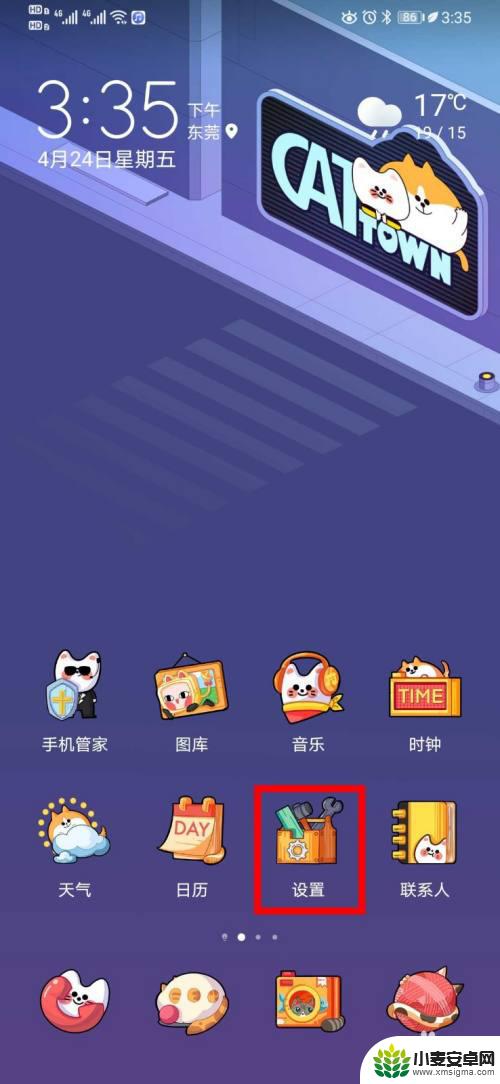
2.在【设置】界面中,下滑找到并点击【安全】选项。进入【安全】选项内部
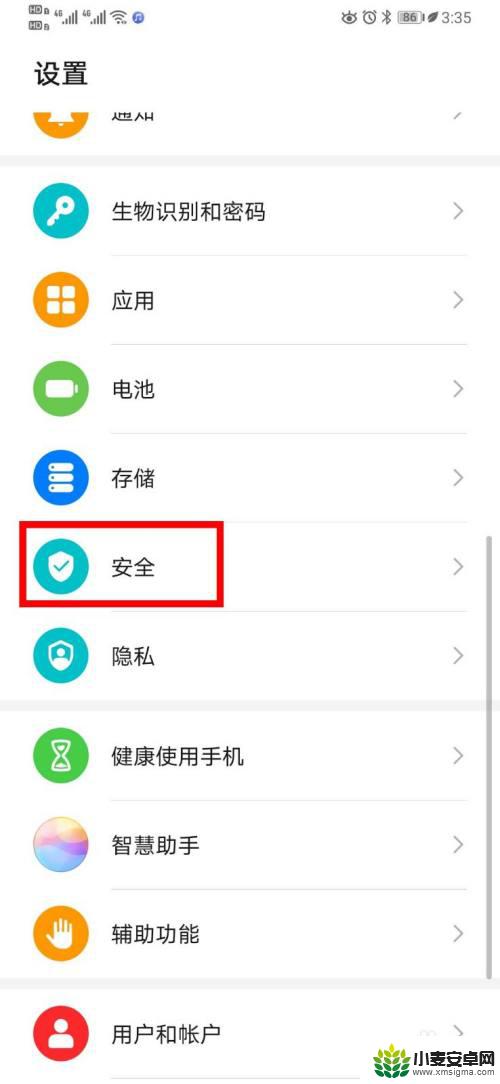
3.在【安全】界面中,找到并点击【应用锁】选项
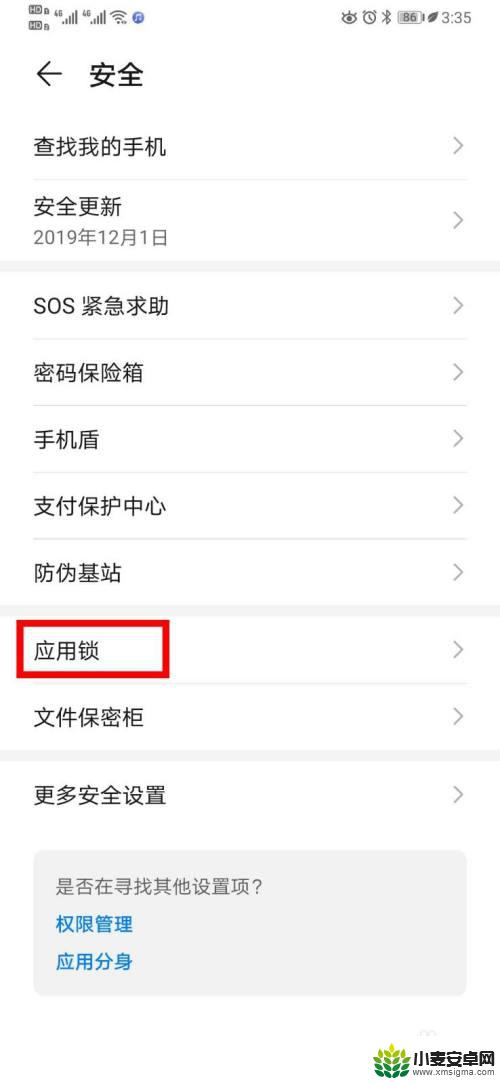
4.进入【应用锁】选项内部,输入我们的锁屏密码,即可进入【应用锁】
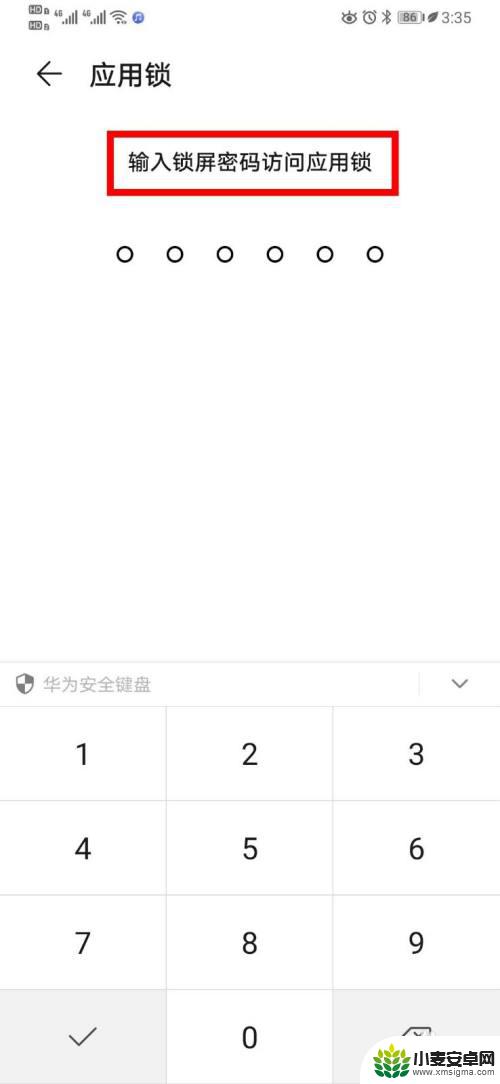
5.进入之后,我们向下滑动界面找到我们需要设置应用锁的软件。接着点击软件右边的滑块,滑块蓝色即为开启状态
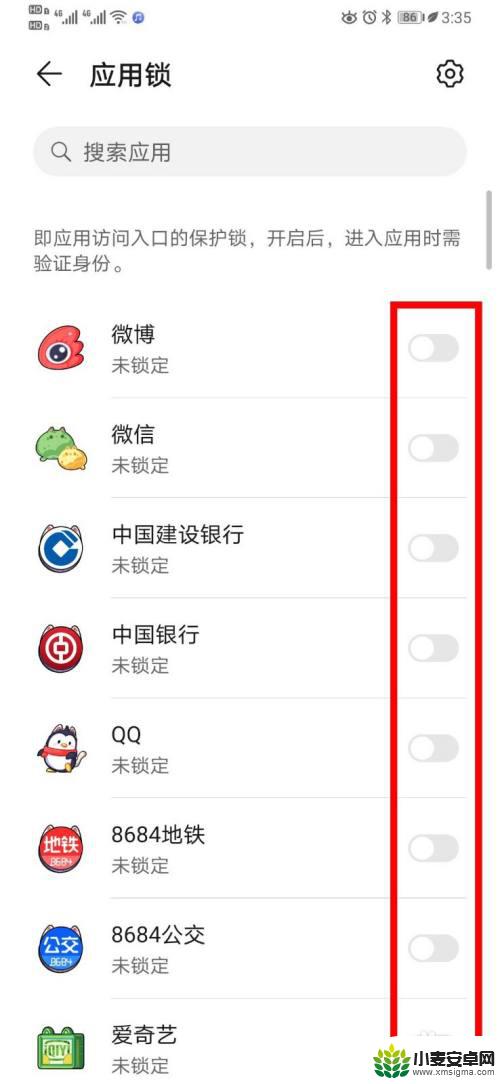
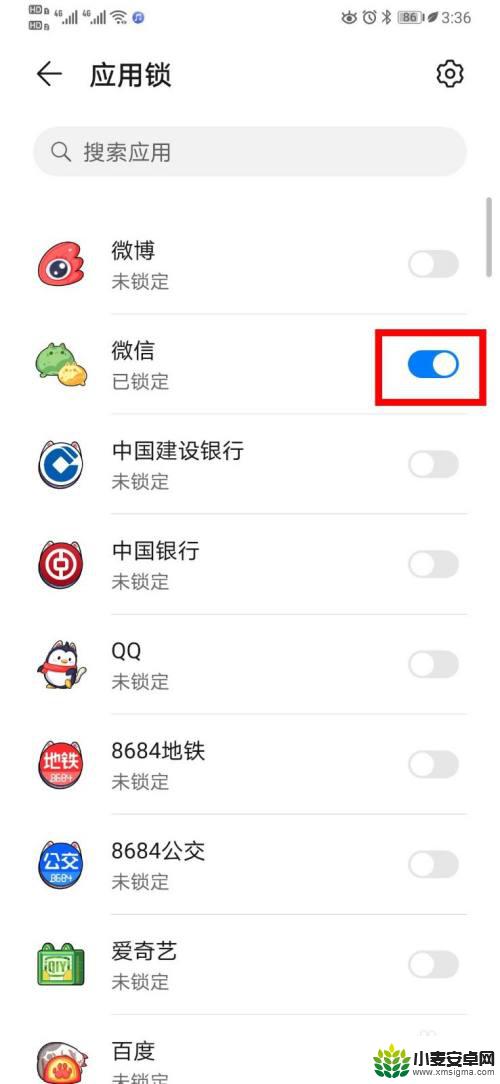
6.开启之后我们返回主界面,打开设置了应用锁的软件。就会发现访问软件时需要输入密码了
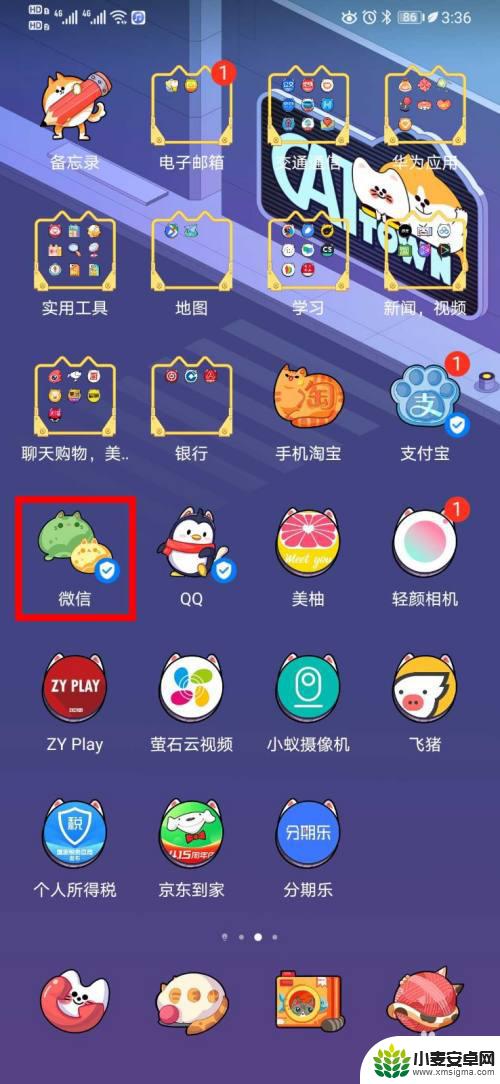
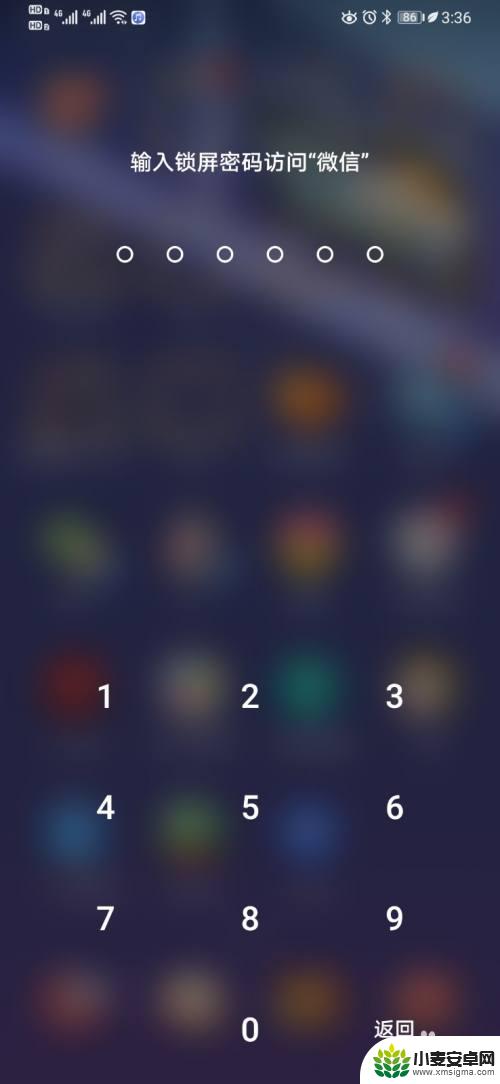
以上就是p30手机如何设置软件锁的全部内容,如果遇到这种情况,你可以按照以上步骤解决问题,非常简单快速。












